 Avots: Džerijs Hildenbrands / Android Central
Avots: Džerijs Hildenbrands / Android Central
Raspberry Pi ir pārsteidzošs mazs dators. Ļoti lēts un labi atbalstīts, tas ir ideāli piemērots visu veidu projektiem, piemēram, Kodi darbināšanai vai spēļu spēlēšanai. Tā ir arī slepkava, maza emulācijas stacija, kurā varat atskaņot daudz atmiņas konsoles ROM, un ir pielāgota operētājsistēma, kas to dara daudz vieglāk, nekā jūs domājat. Ļaujiet RetroPie instalēt jūsu Raspberry Pi!
Šajā rokasgrāmatā izmantotie produkti
- Aparatūra: CanaKit Raspberry Pi 3 B + komplekts (63 ASV dolāri Amazon)
- Kontrolieris: RetroLink USB kontrolieris (12 USD pie Amazon)
- Lietotne: RetroPie (Bezmaksas lejupielāde)
- Lietderība: Kodinātājs (Bezmaksas lejupielāde)
PSA par Aveņu Pi 4
The Aveņu Pi 4 ir lielisks aparatūras atjauninājums, kas padarītu dažu līdzīgu spēļu spēlēšanu daudz labāku. Ātrāks procesors, vairāk un ātrāk RAM un ātrāki SD kartes ātrumi ir tieši tas, ko ārsts pasūtīja šeit. Diemžēl šīs aparatūras izmaiņas nozīmē, ka Retropie attēls ir jāatjaunina, lai tos atbalstītu, un izstrādātāji vēl nav gatavi to cept.
Pašlaik Retropie netiks instalēts Raspberry Pi 4. Tas ir bummer, bet tāfele ir jauna, un programmatūra ir jāuzraksta, lai to atbalstītu. Izstrādātāju jaunākais vārds izklausās daudzsološi:
Mēs joprojām strādājam pie Raspberry Pi 4 atbalsta. Iespējams, esat redzējuši dažus neoficiālus citu cilvēku attēlus, kuros darbojas daži emulatori, taču, lūdzu, nesiet mums līdzi. Mums darbojas arī daži emulatori, taču mēs nevēlamies neko atbrīvot, kamēr mēs to nespējam reāli atbalstīt.
Pa to laiku viss joprojām darbojas tiešām labi uz Aveņu Pi 3 B +. Tāpēc jums nav jābaidās, ka jūs kaut ko palaidīsit garām, to izmantojot.
Kas jums būs nepieciešams, lai iestatītu
 Avots: Android Central
Avots: Android Central
Jums būs nepieciešama Aveņu Pi (natch) un visu nepieciešamo, lai to savienotu ar monitoru un palaistu operētājsistēmu. Šeit ir saraksts:
- Barošanas avots
- SD karte
- Norobežojums
- HDMI kabelis
Jūs varat viegli iegūt šīs detaļas tiešsaistē vai no labi aprīkota vaļasprieku veikala vai pat Radio Shack, taču vienkāršākais veids, kā pārliecināties, ka jums ir viss nepieciešamais, ir iegādāties komplektu ar visu šo lietu.
Mēs domājam, ka CanaKit sākuma komplekts ir jūsu labākais solījums, pamatojoties uz cenu, pilnīgumu un detaļu kvalitāti.
Viss vienā

Viss nepieciešamais, lai pieceltos un darbotos
CanaKit Raspberry Pi komplekti ir labākais veids, kā iegūt visu nepieciešamo, lai darbvirsma Pi būtu uz jūsu galda. Visu pareizo daļu iegūšana bieži ir grūtākā jebkura projekta sastāvdaļa!
- Amazon $ 62 USD
- 76,46 ASV dolāri Walmart
Jums būs nepieciešams arī kontrolieris. RetroPie darbojas lieliski, izmantojot PS3 kontrolleri, PS4 kontrolieri vai Xbox 360 kontrolieri, izmantojot USB kabeli. Bet tas darbojas arī ar lielāko daļu USB kontrolieru, kas paredzēti personālajam datoram, ieskaitot vecās skolas Nintendo kopijas. Tas ir lieliski, jo NES ROM faili ir mazi un NES emulatori Raspberry Pi darbojas patiešām labi. Tas nozīmē, ka kontrolieris ir ideāli piemērots spēlei, un pogas atrodas tieši tur, kur tās atceraties. Tas ir diezgan svarīgi, un jūs to saprotat, tiklīdz sākat spēlēt spēli ar "nepareizo" kontrolieri.
Anyhoo, NES izslēgšanas kontrolieri ar USB savienojumu ir lēti Amazon. Ieskaitot tādu, kas būvēts tieši tam, ko mēs darīsim!
Oldskola

Gandrīz tikpat labi kā reālā lieta
RetroLink USB kontrolieris gandrīz jūtas kā "oficiāls" NES kontrolieris un ir lieliski piemērots visām jūsu vecās skolas spēļu vajadzībām.
- Amazon 12 ASV dolāri
Tagad jums ir nepieciešams tikai ekrāns, lai spēlētu spēles un daži ROM faili. Jūs varat izmantot jebkuru ekrānu ar HDMI ieeju, un tas vienkārši darbojas. Mēs ļausim jums pašiem iegūt ROM failus, bet atcerieties, ka dažas vecākas spēles joprojām ir aizsargātas ar autortiesībām, un jūs nevarat to vienkārši paķert no vietnes, nemaksājot, vai arī jūs pārkāpjat šīs autortiesības.
Jums vajadzīgā programmatūra
 Avots: RetroPie
Avots: RetroPie
Pārliecinieties, vai esat izvēlējies pareizo failu savam Raspberry Pi. Ja esat iegādājies CanaKit, jums ir Raspberry Pi 3 B +.
Jums ir nepieciešamas divas lietas no interneta: RetroPie operētājsistēma un utilīta, lai izveidotu sāknējamu failu sistēmu jūsu izmantotajā SD kartē. Jums būs nepieciešams arī dators, kurā darbojas operētājsistēma Windows, Mac OS vai Linux, lai operētājsistēmu mirgot kartē. Tas izklausās sarežģīti, bet tā nav. Tam jums nav jābūt nekāda veida tehnoloģiju guru.
Ieslēdziet datoru un pārlūkojiet RetroPie vietni. Uz Lejupielāžu lapa, atradīsit pogu RetroPie lejupielādei Raspberry Pi 0 vai 1 un Lejupielādes pogu Raspberry Pi 2 vai 3. Pārliecinieties, vai esat izvēlējies pareizo failu savam Raspberry Pi. Ja esat iegādājies CanaKit, jums ir Raspberry Pi 3 B +, tāpēc lejupielādējiet attēlu 3. Ja esat iegādājies citu versiju, jūs atradīsit versiju, kas iespiesta ar baltu tinti, tieši shēmas plates augšdaļā.
Tagad jums ir nepieciešama programma, lai RetroPie mirgotu SD kartē. Jums tas jādara pareizi, lai jūsu Raspberry Pi varētu to nolasīt no kartes un palaist. Labākais un vienkāršākais veids ir lejupielādēt Etcher. Tas ir pieejams operētājsistēmām Windows, Mac vai Linux, un to ir vienkārši izmantot. Uzticieties mums, ja vien jums vēl nav programmas, kuru izmantojat Raspberry Pi attēlu zibspuldzei. Džust lejupielādēt Etcher un instalējiet to.
Pievienojiet SD karti datoram un sāciet mirgot.
Iestatīšana
 Avots: Android Central
Avots: Android Central
Atveriet failu pārlūku savā datorā un trīs reizes pārbaudiet, kāds disks ir SD karte, kuru vēlaties mirgot. Ja jūs sakāt, ka Etcher izmanto nepareizu disku, tas var izdzēst jūsu datora saturu. Pierakstiet to, ja jums tas ir nepieciešams, jo mums tas būs vajadzīgs sekunžu laikā.
- Izvelciet RetroPie attēls jūs to lejupielādējāt un ievietojāt kaut kur datorā.
- Atveriet Etiera programma un noklikšķiniet uz pirmās pogas, kurā teikts Atlasiet Attēls.
- Izvēlieties RetroPie attēls lejupielādējāt un nospiediet labi.
- Izvēlieties SD karti ar vidējo pogu (ja tā neparāda pareizo, noklikšķiniet uz tās, lai mainītu lietas, pēc tam vēlreiz pārbaudiet to, pēc tam pārbaudiet trīs reizes).
- Noklikšķiniet uz pogas, kurā teikts Zibspuldze! un ļaujiet tai darīt savu.
Tas aizņems dažas minūtes - jo lielāka ir SD karte, jo ilgāk tas notiek. Attēls ir apmēram trīs līdz piecas minūtes tipiskam datoram. Nepārtrauciet to, jo tas jums pateiks, kad tas būs pabeigts. Kad tas ir izdarīts, ievietojiet SD karti savā Raspberry Pi slotā.
Paņemiet kontrolieri un pievienojiet to. Ja ar Pi izmantojat Ethernet kabeli, tastatūra nav nepieciešama, bet, ja izmantojat Wi-Fi, tā ir nepieciešama, lai ievadītu Wi-Fi paroli. Jebkura USB tastatūra darbosies pat bezvadu ar nelielu dongle like šo foršo no Logitech. Jūs varat vienkārši paķert to no datora, kuru izmantojāt, lai kopētu OS, un jums ir labi iet. Pēc tam pievienojiet HDMI kabeli un pēc tam strāvas vadu.
Kamēr tas tiek palaists, uz melna ekrāna redzat tekstu virkni, un tas ir normāli. Neuztraucieties, kad tas ir paveikts, tas automātiski tiek izveidots, izmantojot ērtu grafisko interfeisu. Pirmā sāknēšana var aizņemt pāris minūtes, jo tā nosaka dažas lietas. Kad tas būs paveikts, tiks parādīts ekrāns, kurā iestatīt kontrolieri. Tāpēc mums vajadzēja to uzreiz pievienot elektrotīklam.
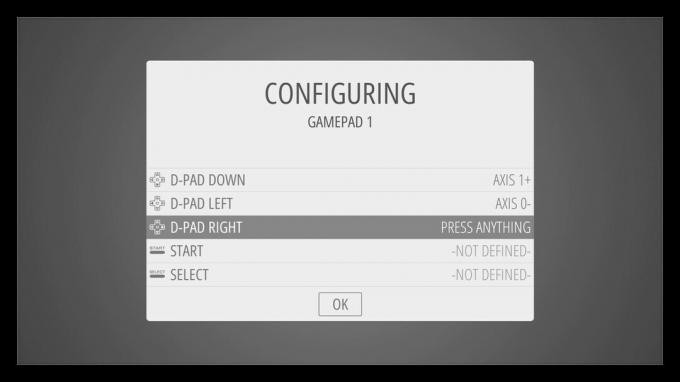 Avots: Android Central
Avots: Android Central
Tas ir viegli. Nospiediet jebkuru pogu un turiet to, līdz redzat konfigurācijas izvēlni. Pēc tam izpildiet uzaicinājumus un nospiediet pogu, kuru tas liek jums nospiest, ejot caur sarakstu. Ja nonākat pie pogas, kuras kontrolierim nav, vienkārši nospiediet jebkuru pogu un turiet to, lai to izlaistu. Kad esat to pateicis, kuras pogas ir, tas tiek palaists uz darbvirsmu RetroPie, un jūs varat izmantot savu kontrolieri, lai pārvietotos, un darbības pogu (NES kontrolierī esošais A), lai "noklikšķinātu" uz lietām.
Šajā brīdī jūs esat pabeidzis. RetroPie ir instalēts, un jūs varat palaist ROM failus, izmantojot dažādus pieejamos emulatorus, kas ir gandrīz visi no tiem (šeit ir saraksts). Bet vēl viena lieta padara tā lietošanu daudz vienkāršāku.
Viena pēdējā lieta
 Avots: Android Central
Avots: Android Central
- RetroPie darbvirsmā nospiediet Sākt pogu, ja neredzat to darbību sarakstu, kuras varat darīt.
- Izvēlieties Bezvadu internets no saraksta un ievadiet savu Wi-Fi tīkla informāciju, kad tā jums tiek lūgta (izmantojiet tastatūras taustiņu Tab, lai kursors tiktu ievietots lodziņā).
- Atgriezieties opciju lapā un izvēlieties RetroPie iestatīšana no saraksta.
- Izvēlieties Pārvaldīt paketes no nākamā saraksta.
- Izvēlieties Pārvaldīt eksperimentālās paketes no nākamā saraksta.
Jūs nonāksit pie instalējamo lietojumprogrammu saraksta. Viņus sauc par pakotnēm, jo RetroPie ir Debian Linux priekšgals un programmu pievienošanai vai noņemšanai izmanto pakotņu pārvaldnieku. Mēs meklējam paketi ar nosaukumu RetroPie-Manager, un tā atrodas saraksta pašā galā. Kad to redzat, dodieties uz priekšu un izvēlieties to, pēc tam izvēlieties Instalēt no avota un ļaujiet tai darīt savu. Tas prasīs tikai minūti (nopietni, tikai aptuveni minūti).
Kad instalēšana ir pabeigta, tagad sarakstā redzēsiet ** konfigurāciju / opcijas **. Izvēlieties to, pēc tam izvēlieties Ieslēdzot RetroPie-Manager sāknēšanas laikā lai tas sāk darboties katru reizi, kad palaižat Raspberry Pi. Turpiniet un atsāknējiet tūlīt, nospiežot Sākt pogu, lai atvērtu vadības logu.
- Kad tas ir izdarīts, atgriezieties darbvirsmas sarakstā un izvēlieties Rādīt IP lai uzzinātu RetroPie IP adresi (tas ir numurs, kas to identificē jūsu Wi-Fi tīklā). Tā ir pirmā lieta, ko redzat atvērtajā informācijas lodziņā. Uz priekšu un pierakstiet šos skaitļus. Būs četri skaitļu kopumi, kaut kas līdzīgs 192.168.8.26.
- Atgriezieties pie datora, kuru izmantojāt operētājsistēmas zibspuldzei, un atveriet tīmekļa pārlūkprogrammu. Neaizmirstiet tastatūru!
- Pārlūkprogrammā ievadiet četras skaitļu kopas, kam seko kols un skaitlis 8000. Tas izskatīsies šādi: 192.168.8.26:8000. Nospiediet enter un esiet gatavs kaut kam patiešām foršam.
 Avots: Android Central
Avots: Android Central
RetroPie Manager darbojas jūsu Raspberry Pi, taču to kontrolē no tīmekļa pārlūkprogrammas jebkurā jūsu Wi-Fi tīkla datorā. Tas var parādīt, piemēram, cik daudz brīvas vietas jums ir vai kāds ir jūsu Raspberry Pi procesoru pulksteņa ātrums vai pat temperatūra. Iet uz priekšu un pārbaudiet visas iespējas. Kas mūs interesē, ir BIOS pārvaldība un ROM pārvaldība. Jūs varat tos izmantot, lai instalētu ROM vai jaunu emulatoru tieši savā Raspberry Pi caur tīmekļa pārlūku!
Noklikšķiniet uz pogas Pārvaldīt ROM failus un izvēlieties, kāda veida failu plānojat instalēt. Pēc tam velciet ROM failu tieši logā, un pārējo tas veic pats. Nav nepieciešams izvilkt SD karti un kopēt failus pareizajā mapē vai komandrindā ierakstīt tekstu virkni, lai tos lejupielādētu, izmantojot RetroPie saskarni. Iet uz priekšu un velciet ROM, lai to izmēģinātu.
 Avots: Android Central
Avots: Android Central
Kad tas ir izdarīts, vienkārši aizveriet pārlūkprogrammas logu. Atpakaļ pie Raspberry Pi, jums ir jāpārstartē. Dariet to caur vadības logu tāpat kā dažus soļus atpakaļ. Tā jūs vienmēr droši aizverat lietas. Kad tas tiks dublēts, jūs redzēsit, ka programma Emulation Station darbojas, un emulators, kuram esat augšupielādējis ROM, tagad ir saraksta sākums. Pievienojot vairāk ROM citiem emulatoriem, saraksts palielināsies. Tas ir dinamisks un parāda tikai tos emulatorus, kuriem esat ROM failus. Jūs zināt, ko darīt, izvēlieties to un noklikšķiniet.
 Avots: Android Central
Avots: Android Central
Izvēlieties tikko augšupielādēto ROM un noklikšķiniet uz tā, pēc tam izbaudiet daudz vecās skolas prieka!
Mēs varam nopelnīt komisiju par pirkumiem, izmantojot mūsu saites. Uzzināt vairāk.

Spēlējiet savas iecienītās spēles ar vienu no labākajiem Raspberry Pi kontrolieriem.
Jūs nevarat spēlēt Mario Kart bez kontroliera. Un jums patiešām ir jāspēlē Mario Kart, vai ne? Tāpēc mēs esam atraduši dažus no labākajiem kontrolieriem, kurus varat izmantot, lai spēlētu iecienītākās retro spēles ar Raspberry Pi.

Nodrošiniet savam Raspberry Pi pareizo jaudu, izmantojot šos barošanas avotus.
Izmantojot pareizo barošanas avotu, jūsu Pi iegūs pareizo daudzumu tīru pilnvērtīgu elektronu, lai jūs varētu izdarīt visas atdzist lietas. Tomēr jums jāpārliecinās, vai esat ieguvis pareizo barošanas avotu, pamatojoties uz jums piederošo Raspberry Pi.

Šīs ir SD kartes, kuras vēlaties savam Raspberry Pi 3 B +
Raspberry Pi 3 B + nav nepieciešams milzīgs krātuves apjoms, un jums nav jātērē vairāk naudas milzīgai krātuvei. Šeit ir labākās Raspberry Pi 3 B + SD kartes!
